Roblox — это популярная многопользовательская игра, где игроки могут создавать свои собственные проекты и пробовать созданные другими пользователями. Курсор мыши играет важную роль в игре, позволяя игрокам взаимодействовать с интерфейсом и миром платформы. Однако иногда он может мешать процессу, особенно при игре на полном экране. В этой статье мы рассмотрим, как убрать курсор в Roblox и сделать геймплей более удобным.
Как убрать курсор в Роблокс
Перед тем, как приступить к удалению курсора, напомним, что эта процедура может быть полезной в некоторых ситуациях, но также может привести к проблемам при управлении персонажем и используемыми объектами в игре. Кроме того, некоторые плейсы могут иметь собственные настройки курсора, поэтому проверьте настройки игры перед удалением курсора.
Использование «Shift Lock»
Наиболее простой способ заблокировать курсор — воспользоваться функцией «Shift Lock», доступной непосредственно в самой игре. Когда эта опция активирована, нажатие клавиши Shift позволяет переключаться между свободным движением курсора и режимом блокировки. Таким образом, игрок получает возможность быстро переходить между различными задачами, сохраняя контроль над игрой.
Чтобы включить «Shift Lock»:
- Откройте настройки игры (Esc) и перейдите в раздел «Settings»;
- Найдите опцию «Shift Lock» и включите ее.
Теперь при необходимости просто нажмите клавишу Shift, чтобы временно разблокировать курсор, например, для доступа к другим приложениям или элементам интерфейса.
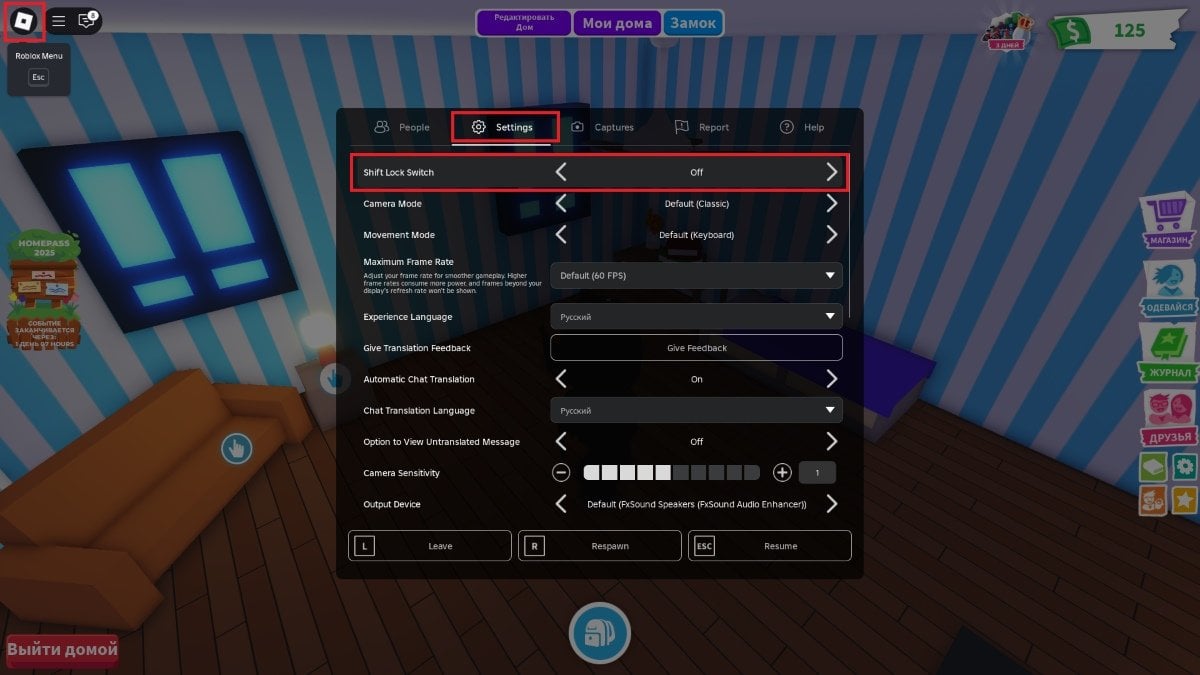 Источник: CQ.ru / Включение опции «Shift Lock» Roblox
Источник: CQ.ru / Включение опции «Shift Lock» Roblox
Убрать курсор с помощью «Camera Mode»
Еще один способ — изменить режим камеры. Для этого откройте settings menu и также перейдите в раздел «Settings». Прокручивать вниз не нужно — опция находится прямо под «Shift Lock».
Измените режим камеры на «CameraToggle», закройте настройки и щелкните правой кнопкой мыши. Курсор стал таким маленьким и почти прозрачным, что его не видно, если не вглядываться. Чтобы вернуть его в прежний вид, снова щелкните правой кнопкой мыши.
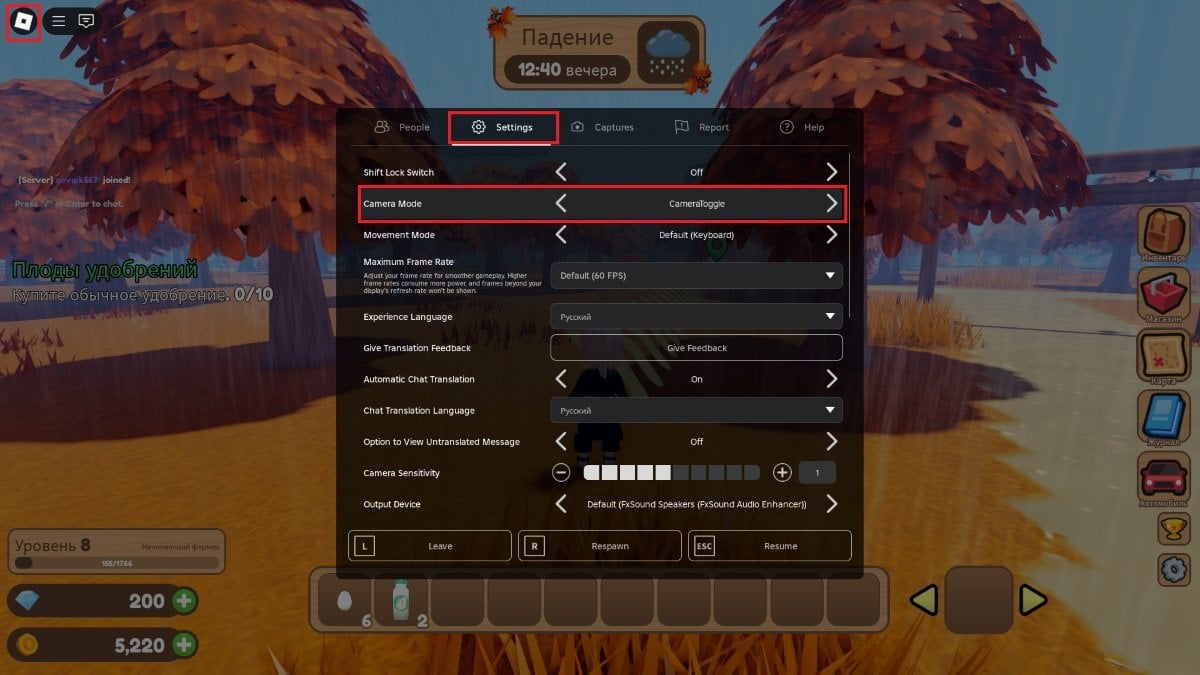 Источник: CQ.ru / Изменение режима камеры в игре Roblox
Источник: CQ.ru / Изменение режима камеры в игре Roblox
Установка дополнительной утилиты
Если ни один из вышеперечисленных способов вам не подходит, можете воспользоваться специальными программами для блокировки курсора. Они позволяют полностью контролировать поведение курсора вне зависимости от настроек игры и операционной системы.
Среди популярных утилит можно выделить такую программу, как MousePuff. Это приложение позволяет скрывать курсор мыши в различных ситуациях, таких как презентации, игровые сессии или записи экрана. Программа легко устанавливается и настраивается, поэтому вы сможете убрать курсор мыши в пару кликов и продолжить играть в Роблокс.
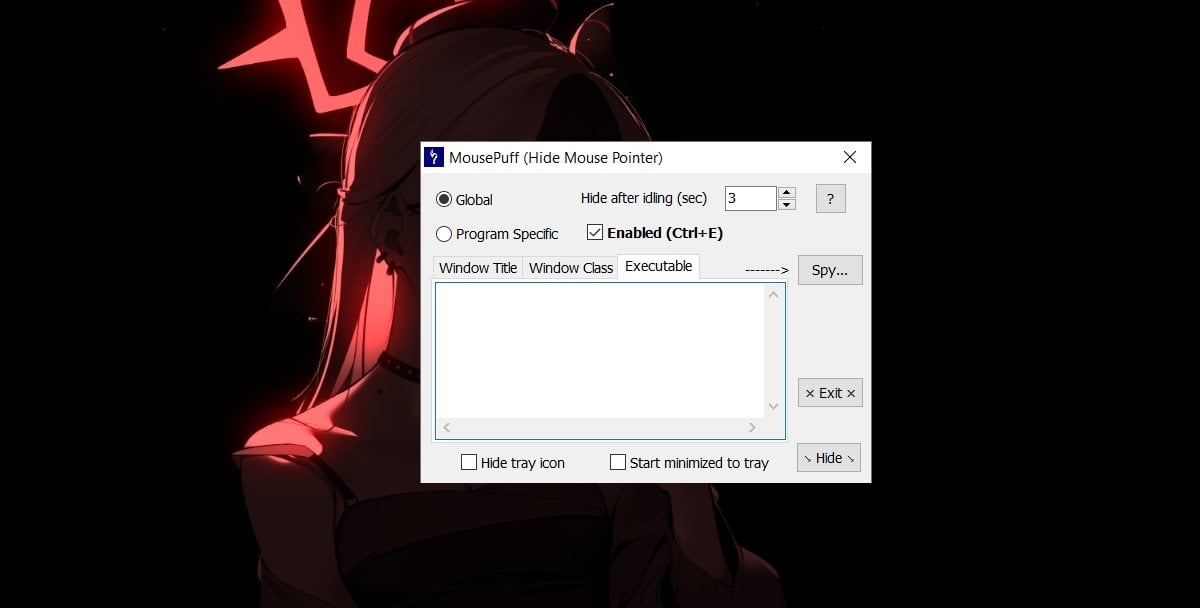 Источник: CQ.ru / Программа MousePuff
Источник: CQ.ru / Программа MousePuff
Удаление папки «Cursors» в Роблокс
Для этого способа вам нужно перейти в папку «textures» по следующему пути: C:\Users\Имя пользователя\AppData\Local\Roblox\Versions\version-8afc5a7d5e894d22\content\textures. В зависимости от версии вашего приложения путь может отличаться (только значением после «version-»). Вы также можете нажать правой кнопкой мыши на приложение Роблокс на вашем ПК и из списка выбрать «Расположение файла», после чего перейти в «content», а затем «textures».
Теперь вам нужно вырезать и переместить папку «Cursors» в любое другое место, например «Документы». Тоже самое проделайте с изображениями курсоров. Для вашего удобства они выделены красным цветом на скриншоте ниже.
Вам останется только запустить игру в Роблокс и удостовериться в исчезновении курсора. Чтобы вернуть его, вырежьте и переметите папку и изображения обратно в «textures».
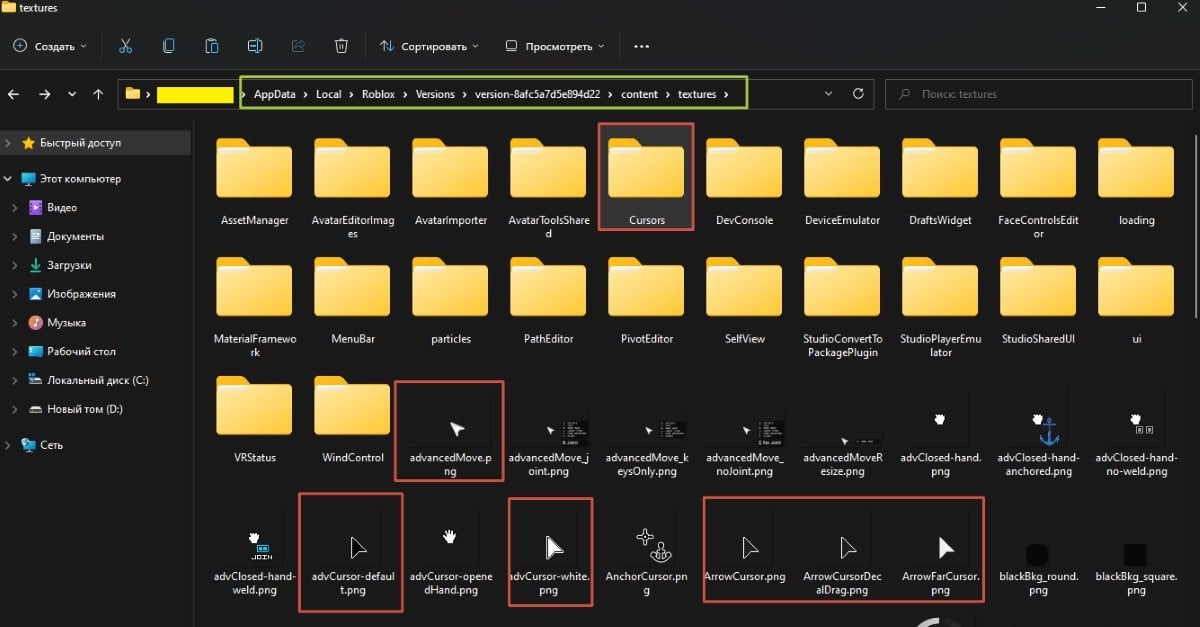 Источник: CQ.ru / Папка «Cursors» и изображения курсоров в Роблокс
Источник: CQ.ru / Папка «Cursors» и изображения курсоров в Роблокс
Убрать курсор в Roblox — это простая, но полезная настройка, которая может значительно улучшить игровой опыт. Важно помнить, что полное отключение курсора может создать определенные неудобства при взаимодействии с интерфейсом, поэтому рекомендуется опробовать каждый способ и выбрать наиболее подходящий именно для вас.
Заглавное фото: CQ.ru
Читайте также:



 Диана «Diana_Volk» Волкова
Диана «Diana_Volk» Волкова

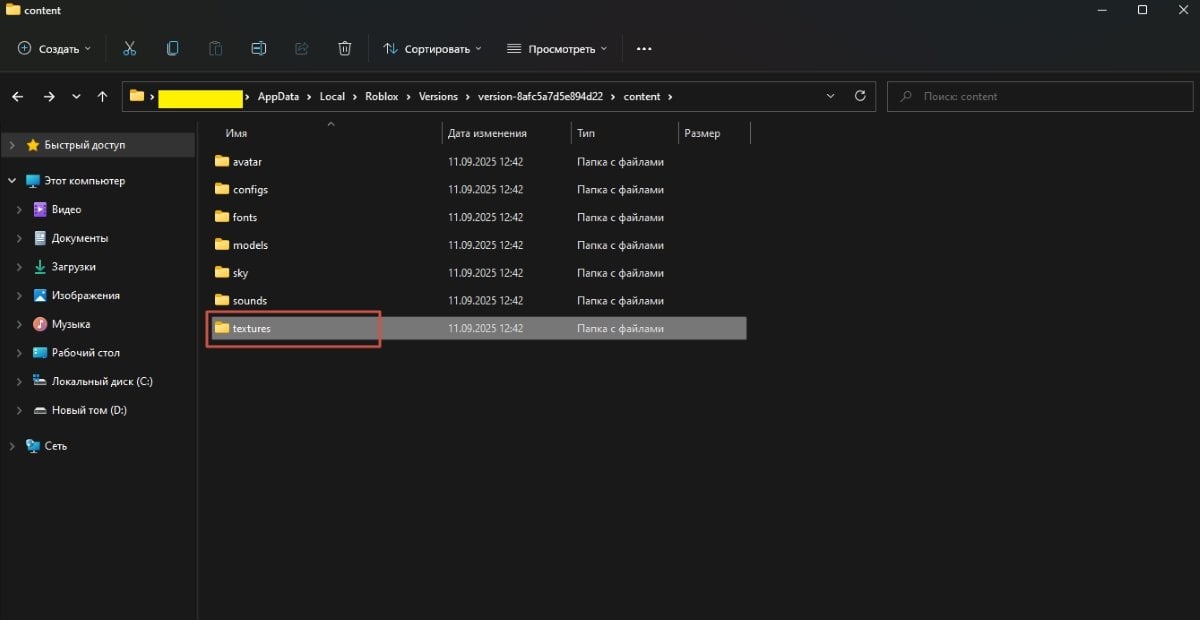
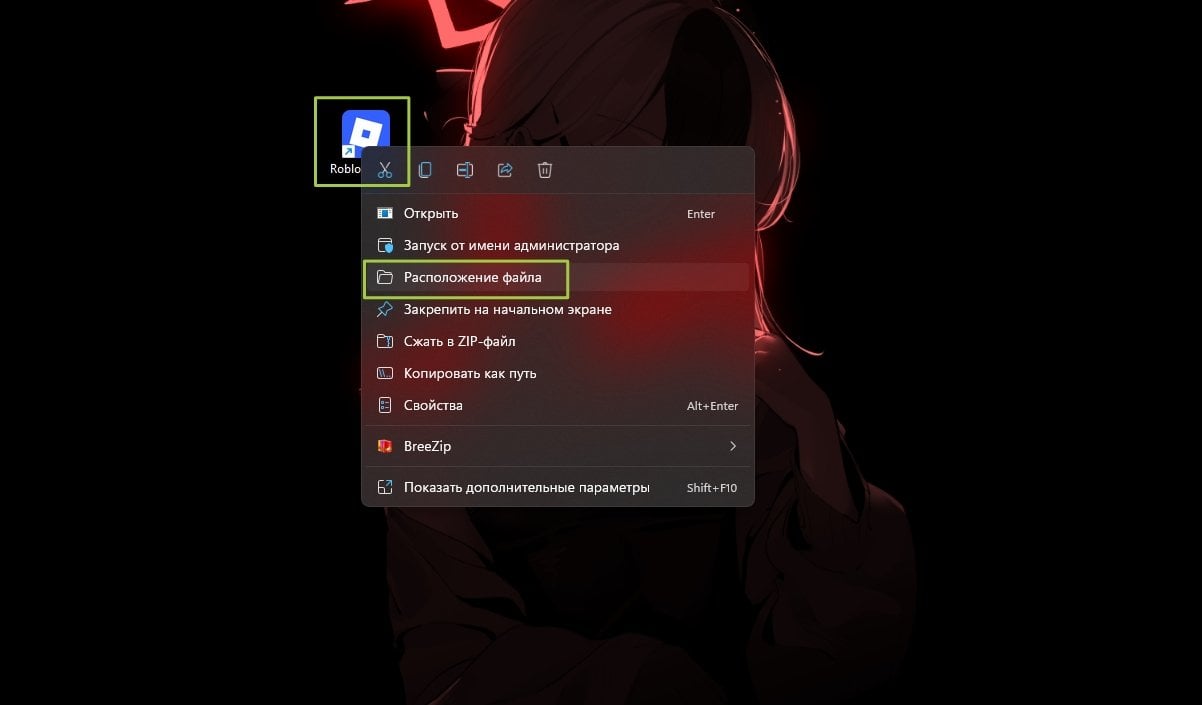


















0 комментариев